Command Line Terminal, hay còn gọi là CMD hoặc Dòng lệnh, thường được xem là một công cụ phức tạp và đáng sợ đối với người dùng Windows phổ thông. Tuy nhiên, đây lại là một trong những công cụ mạnh mẽ và hữu ích nhất, cho phép bạn tương tác trực tiếp với hệ điều hành để khắc phục sự cố, quản lý hệ thống và thực hiện các tác vụ nhanh chóng mà không cần đến giao diện đồ họa. Cho dù bạn là người mới bắt đầu hay đã có kinh nghiệm, việc nắm vững các lệnh Command Line cơ bản sẽ giúp bạn kiểm soát máy tính tốt hơn và giải quyết nhiều vấn đề thường gặp. Bài viết này của 360congnghe.com sẽ giới thiệu 5 lệnh thiết yếu nhất mà mọi người dùng Windows nên làm quen, giúp bạn dễ dàng “làm chủ” chiếc máy tính của mình.
1. Lệnh HELP: Cánh cửa thông tin của bạn
Việc bắt đầu sử dụng Command Line có thể gây choáng ngợp vì có quá nhiều lệnh khác nhau. Đừng lo lắng! Lệnh help chính là người bạn đồng hành đầu tiên và quan trọng nhất của bạn. Khi bạn gõ help vào terminal và nhấn Enter, hệ thống sẽ hiển thị một danh sách dài các lệnh có sẵn cùng với mô tả ngắn gọn về chức năng của chúng.
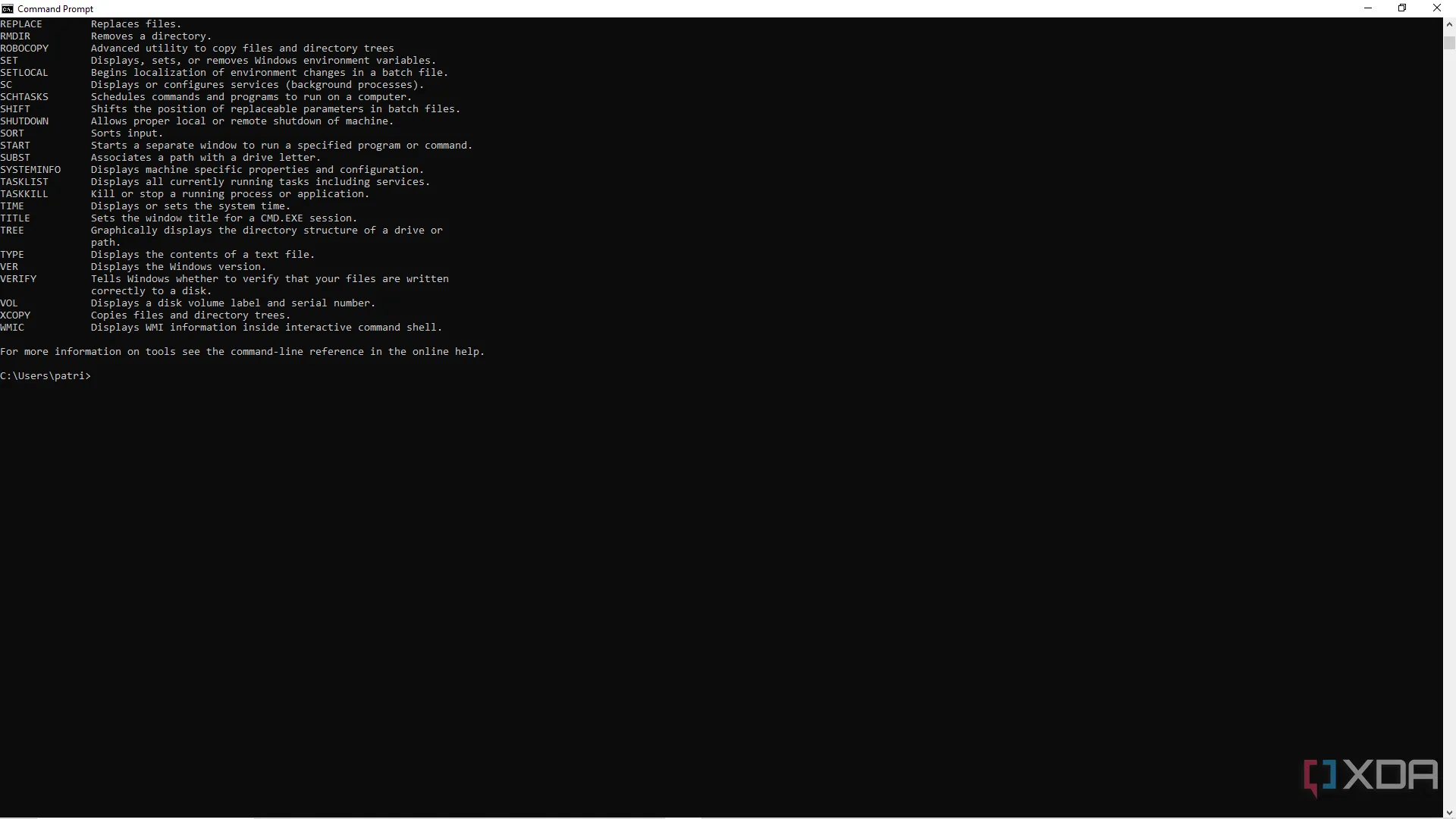 Ví dụ về cách sử dụng lệnh help trong Command Line Terminal trên Windows.
Ví dụ về cách sử dụng lệnh help trong Command Line Terminal trên Windows.
Để tìm hiểu chi tiết hơn về một lệnh cụ thể, bạn chỉ cần gõ help [tên_lệnh] (ví dụ: help ipconfig). Thao tác này sẽ cung cấp cho bạn hướng dẫn chi tiết về cách sử dụng lệnh đó, các tham số tùy chọn và cú pháp chính xác, giúp bạn nhanh chóng nắm bắt và áp dụng mà không cần phải tìm kiếm trên internet. Đây là điểm khởi đầu lý tưởng cho bất kỳ ai muốn khám phá sâu hơn về các tính năng của Command Line.
2. Lệnh IPCONFIG: Tổng quan mạng chỉ với một cú gõ
ipconfig là một trong những lệnh Command Line mạnh mẽ nhất để quản lý và khắc phục sự cố mạng trên máy tính của bạn. Khi bạn nhập ipconfig, terminal sẽ hiển thị cái nhìn tổng quan về cấu hình mạng hiện tại, bao gồm địa chỉ IP của các kết nối mạng đang hoạt động. Điều này cực kỳ hữu ích để nhanh chóng xác định địa chỉ IP của máy tính bạn hoặc các thông tin mạng cơ bản khác.
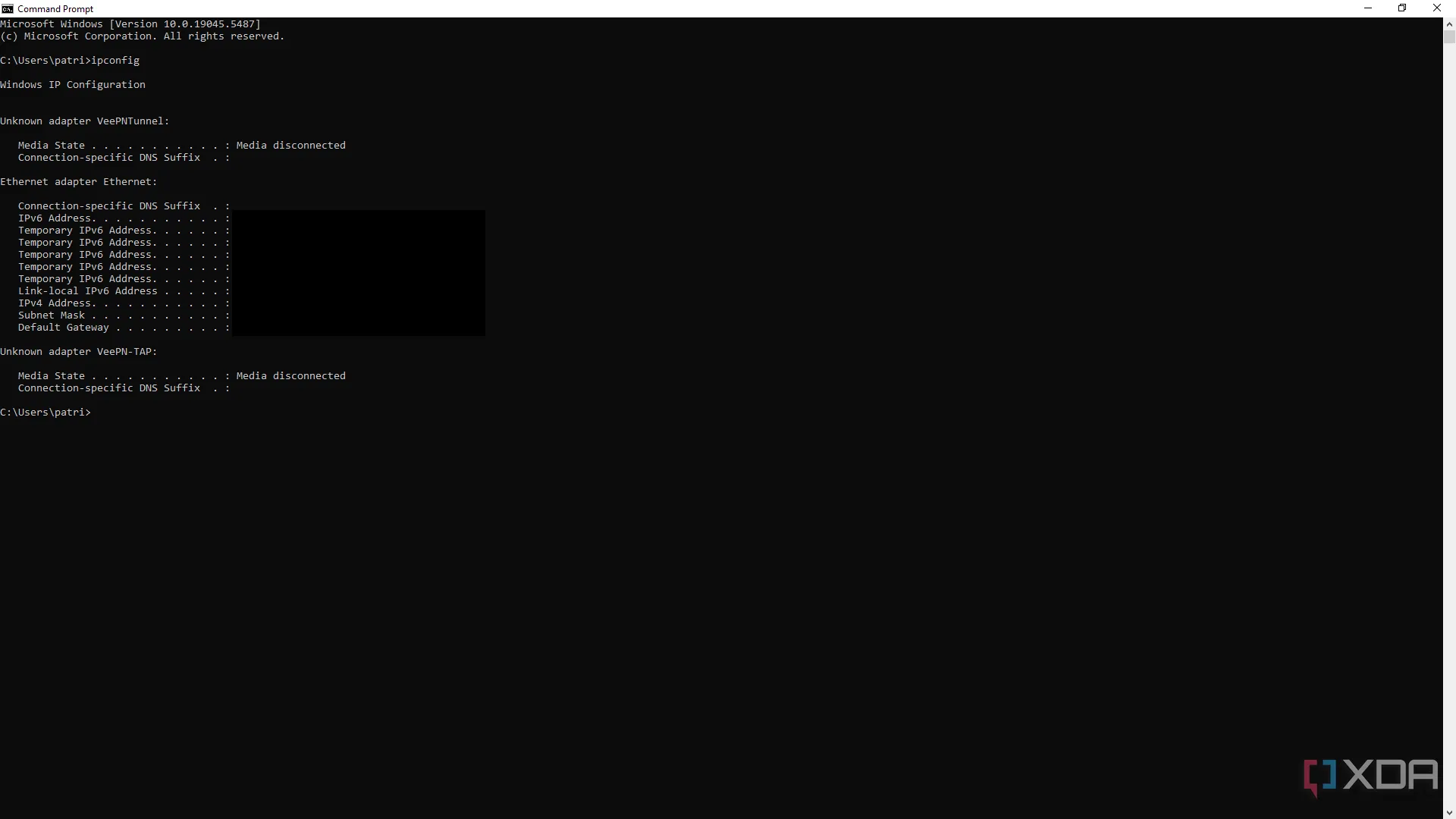 Ảnh chụp màn hình kết quả của lệnh ipconfig trong Command Line, hiển thị thông tin cấu hình mạng.
Ảnh chụp màn hình kết quả của lệnh ipconfig trong Command Line, hiển thị thông tin cấu hình mạng.
Bạn có thể mở rộng lệnh này với nhiều tham số hữu ích:
ipconfig /all: Hiển thị tất cả thông tin cấu hình mạng chi tiết, bao gồm địa chỉ MAC, máy chủ DNS, trạng thái DHCP và nhiều hơn nữa.ipconfig /renew: Yêu cầu một địa chỉ IP mới từ máy chủ DHCP, rất hữu ích khi bạn gặp vấn đề kết nối mạng hoặc muốn làm mới địa chỉ IP của mình.ipconfig /flushdns: Xóa bộ nhớ đệm DNS, giúp giải quyết các vấn đề khi bạn không thể truy cập một số trang web hoặc trang web hiển thị thông tin cũ.
3. Lệnh TASKKILL: Chấm dứt ứng dụng cứng đầu
Chắc hẳn bạn đã không ít lần gặp phải tình huống một ứng dụng bị treo, không phản hồi và tổ hợp phím Ctrl + Alt + Delete cũng không thể giải quyết được. Trong những trường hợp đó, lệnh taskkill chính là “vị cứu tinh” của bạn. Lệnh này cho phép bạn buộc dừng một tiến trình hoặc ứng dụng đang chạy thông qua Command Line.
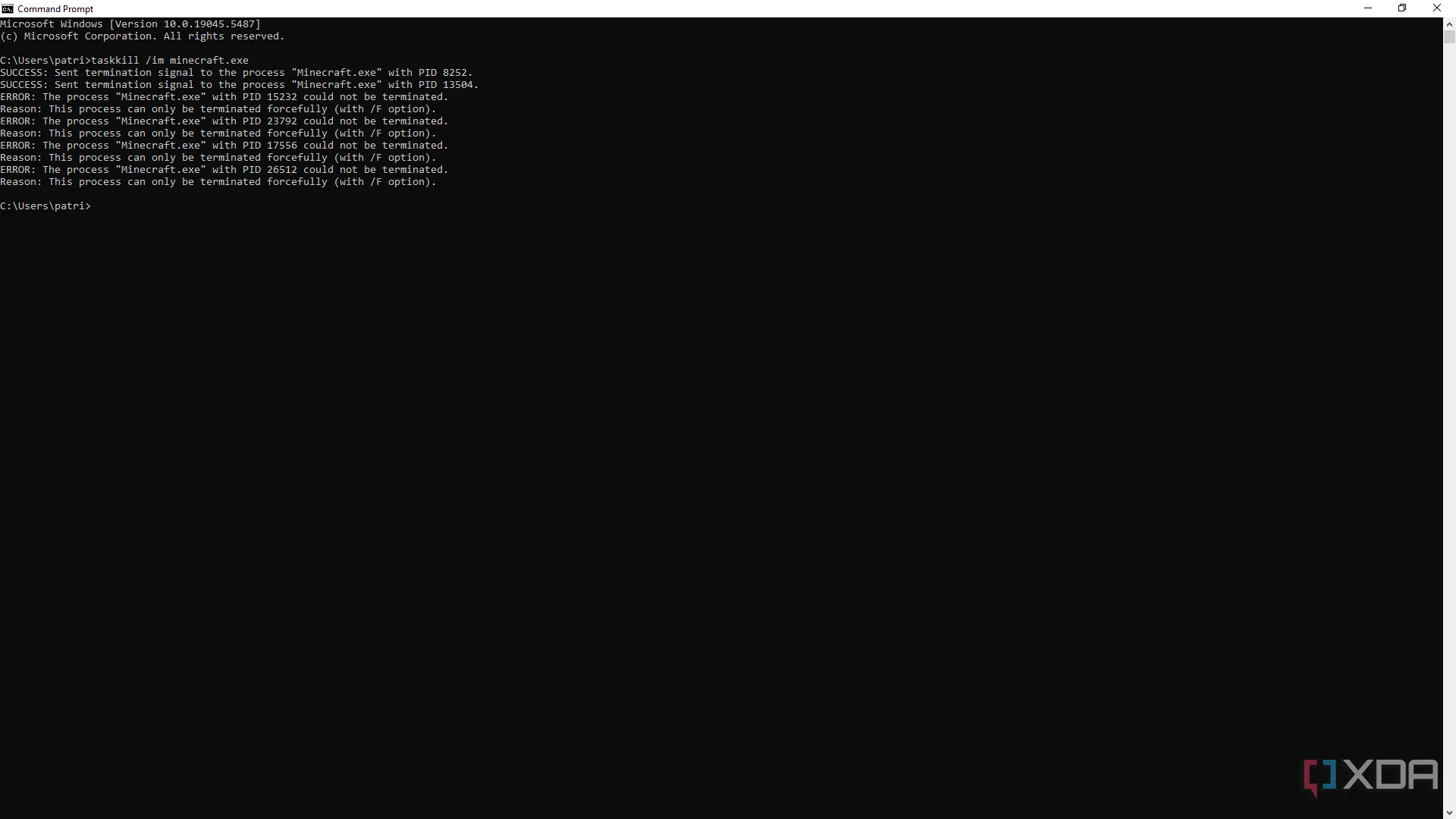 Minh họa việc sử dụng lệnh taskkill để buộc đóng một ứng dụng đang bị treo trên Windows.
Minh họa việc sử dụng lệnh taskkill để buộc đóng một ứng dụng đang bị treo trên Windows.
Để sử dụng, bạn cần biết tên tiến trình của ứng dụng bị treo (thường có đuôi .exe). Ví dụ, để đóng trình duyệt Chrome bị treo, bạn có thể gõ: taskkill /IM "chrome.exe". Nếu ứng dụng vẫn không chịu dừng, bạn có thể thêm tham số /f để buộc tắt tiến trình đó: taskkill /f /IM "ten_tien_trinh.exe". Hãy thận trọng khi sử dụng tham số /f vì nó sẽ tắt ứng dụng mà không lưu bất kỳ dữ liệu nào. Đảm bảo bạn đang nhắm mục tiêu đúng ứng dụng để tránh mất dữ liệu không mong muốn.
4. Lệnh PING: Kiểm tra kết nối Internet tức thì
Khi một trang web không tải hoặc bạn nghi ngờ có vấn đề với kết nối Internet của mình, lệnh ping là công cụ đầu tiên bạn nên nghĩ đến để kiểm tra. Lệnh ping gửi một gói dữ liệu nhỏ đến một địa chỉ IP hoặc tên miền cụ thể và chờ phản hồi. Qua đó, nó giúp bạn xác định xem máy tính của mình có thể kết nối được với máy chủ đích hay không, và mất bao lâu để gói dữ liệu đi và về.
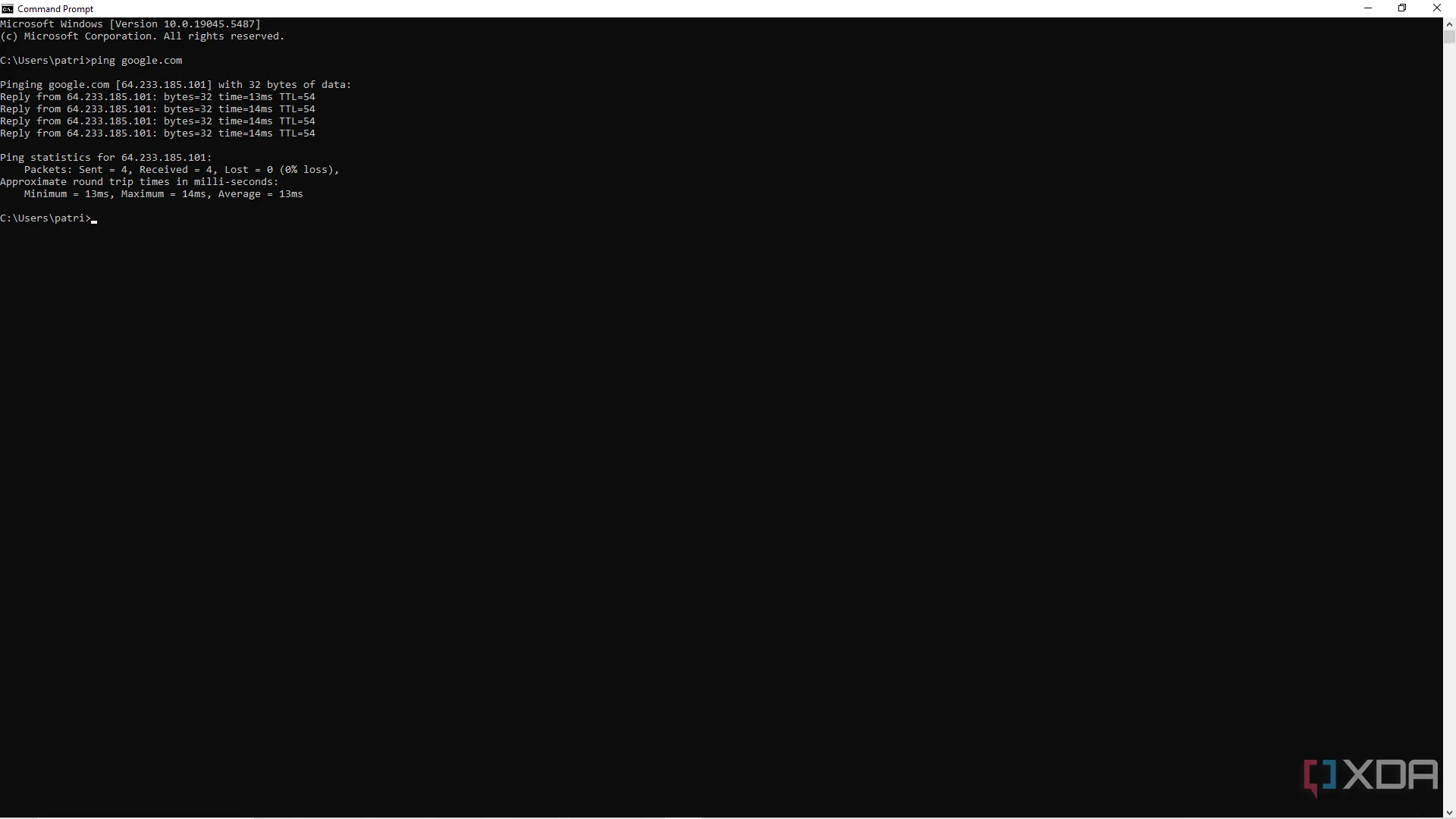 Màn hình Command Line hiển thị kết quả của lệnh ping để kiểm tra kết nối mạng đến Google.
Màn hình Command Line hiển thị kết quả của lệnh ping để kiểm tra kết nối mạng đến Google.
Một thử nghiệm đơn giản là gõ ping google.com hoặc ping [địa chỉ_IP] (ví dụ: ping 8.8.8.8 là địa chỉ DNS của Google). Nếu bạn nhận được phản hồi với thời gian mili giây, điều đó có nghĩa là kết nối của bạn hoạt động bình thường đến địa chỉ đó. Nếu bạn thấy thông báo “Request timed out” (Yêu cầu hết thời gian chờ) hoặc “Destination host unreachable” (Máy chủ đích không thể truy cập), đó là dấu hiệu cho thấy có vấn đề với kết nối mạng của bạn, có thể là do mạng nội bộ hoặc từ phía nhà cung cấp dịch vụ.
5. Lệnh CHKDSK: Phát hiện và sửa lỗi ổ đĩa
Mặc dù là một trong những lệnh nâng cao hơn trong danh sách này, chkdsk (Check Disk) lại vô cùng hữu ích để chẩn đoán và sửa chữa các vấn đề liên quan đến ổ đĩa cứng của bạn. Nếu máy tính của bạn hoạt động chậm bất thường hoặc bạn nghi ngờ có lỗi trên ổ đĩa, chkdsk có thể giúp bạn xác định các thành phần bị hỏng hoặc lỗi khu vực (bad sectors).
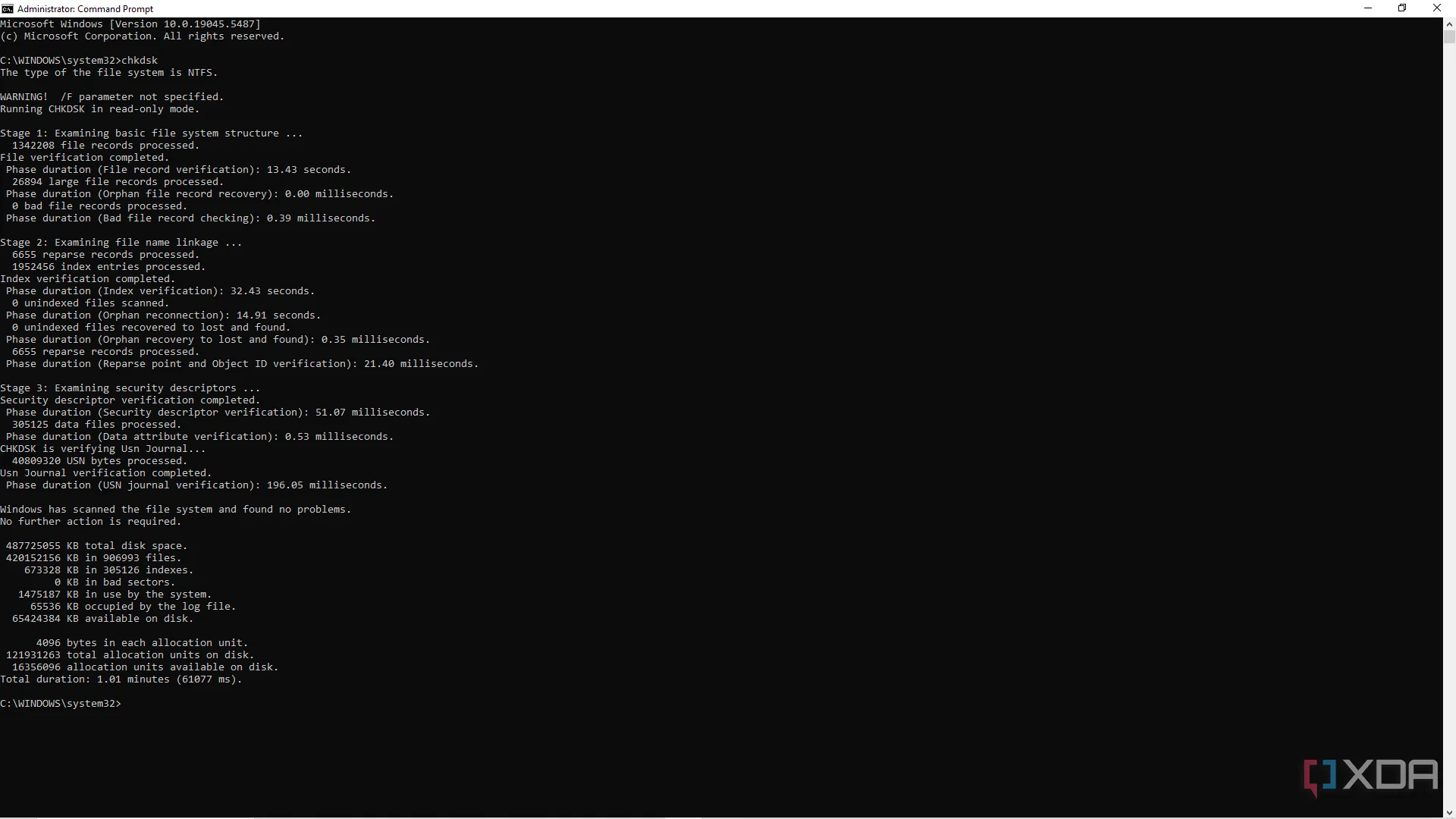 Ví dụ về lệnh chkdsk đang chạy để quét và sửa lỗi trên ổ đĩa hệ thống.
Ví dụ về lệnh chkdsk đang chạy để quét và sửa lỗi trên ổ đĩa hệ thống.
Khi bạn gõ chkdsk và nhấn Enter, lệnh sẽ quét ổ đĩa hiện tại để tìm kiếm các vấn đề. Để không chỉ quét mà còn sửa chữa các lỗi tìm thấy, bạn có thể sử dụng tham số /f (fix): chkdsk /f. Nếu muốn quét và sửa chữa các bad sectors (lỗi vật lý trên ổ đĩa), bạn sử dụng tham số /r (recover): chkdsk /r. Một lệnh tổng hợp phổ biến, hiệu quả và tiện lợi là chkdsk /f /r /x, nó sẽ quét hệ thống tệp, sửa lỗi, tìm và khôi phục dữ liệu từ bad sectors, đồng thời buộc gỡ bỏ ổ đĩa nếu cần thiết. Việc sử dụng chkdsk định kỳ có thể giúp duy trì hiệu suất và tuổi thọ cho ổ đĩa của bạn.
Việc học các lệnh Command Line cơ bản không chỉ giúp bạn tự khắc phục nhiều lỗi nhỏ mà còn nâng cao kỹ năng quản lý và hiểu biết về hệ điều hành Windows. Trong thế giới công nghệ phát triển không ngừng, việc trang bị những kiến thức nền tảng này sẽ giúp bạn chủ động hơn trong mọi tình huống. Hãy bắt đầu thực hành ngay hôm nay và chia sẻ kinh nghiệm của bạn với 360congnghe.com nhé!